اگر هنگام حذف مخاطبین در آیفون با مشکل مواجه شدید. به دلیل یک اشتباه یا اینکه شما یک ریست فکتوری برای آیفون خود انجام دادید و می خواهید بدانید چگونه آن را دوباره برگردانید، این مقاله به شما در این مورد کمک می کند. اکنون بیش از یک روش وجود دارد که به شما کمک می کند مخاطبین را در آیفون بازیابی کنید.
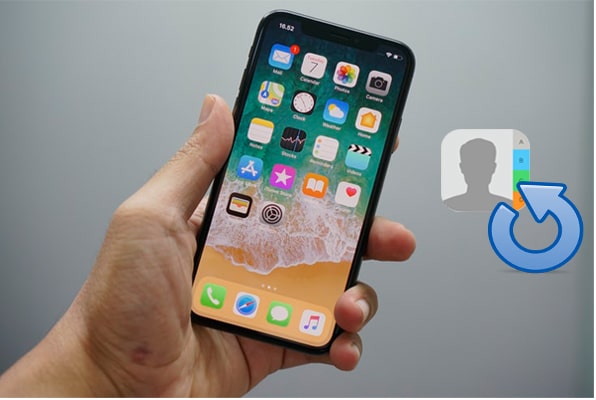
بازیابی مخاطبین در آیفون
ممکن است به هر دلیلی از جمله به روز رسانی نسخه جدید، خطای ناخواسته یا اینکه اخیراً آیفون را به حالت Factory Reset کرده اید، مخاطبین خود را از دست بدهید، می توانید با بازیابی مخاطبین از iCloud، iTunes یا ایمیل، این مشکل آزار دهنده را حل کنید، آنها را دنبال کنید تا روش مناسب را برای خود انتخاب کنید.
بازیابی مخاطبین با استفاده از iCloud
این روش به شما امکان می دهد تا مخاطبین خود را از طریق بازیابی کنید پشتیبان گیری در iCloud
مراحل زیر را دنبال کنید:
- برنامه iCloud را در رایانه خود باز کنید.
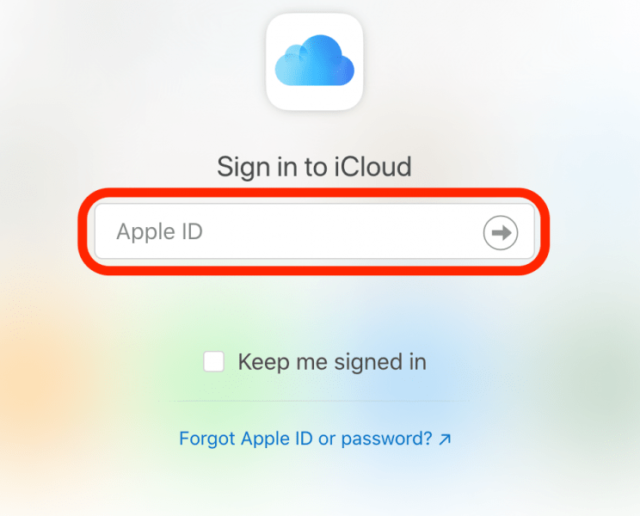
- پس از اتمام مراحل ورود به حساب کاربری خود، روی تنظیمات حساب کلیک کنید.
- در سمت چپ صفحه، چند گزینه را مشاهده خواهید کرد، Restore Contact را انتخاب کنید.

- به یاد داشته باشید که آخرین بار قبل از حذف، نسخه پشتیبان از مخاطبین خود را بازیابی کردید.
- شما باید گزینه restore را تایید کنید، روی OK کلیک کنید.
- پس از آن، ایمیلی از iCloud دریافت خواهید کرد که نشان می دهد مخاطبین خود را در آیفون خود بازیابی کرده اید.
مخاطبین را با استفاده از iTunes بازیابی کنید
تنها چیزی که برای بازیابی و بازیابی مخاطبین در آیفون نیاز دارید، استفاده از رایانه و یک برنامه است آیتونز -آیتونز
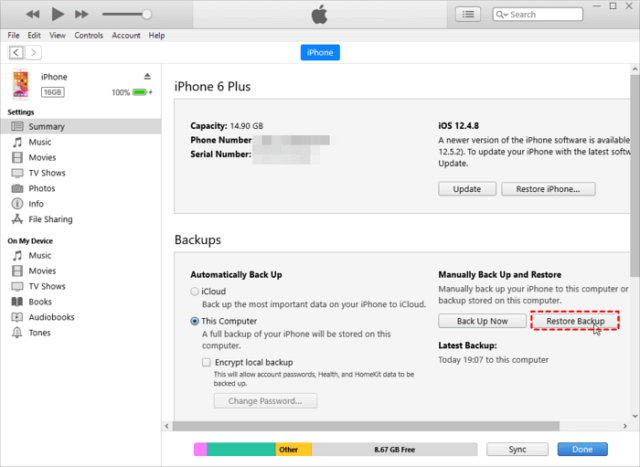
مراحل زیر را دنبال کنید:
- آیفون خود را به کامپیوتر وصل کنید.
- برنامه iTunes را باز کنید.
- از تب Devices استفاده کنید.
- روی دستگاه متصل خود در برنامه کلیک کنید.
- Restore from Backup را انتخاب کنید.
بازیابی مخاطبین با استفاده از ایمیل - Gmail
اگر از Gmail برای ذخیره فایل ها و مخاطبین خود استفاده می کنید، می توانید به راحتی مخاطبینی را که قبلاً کپی کرده اید بازیابی و بازیابی کنید.
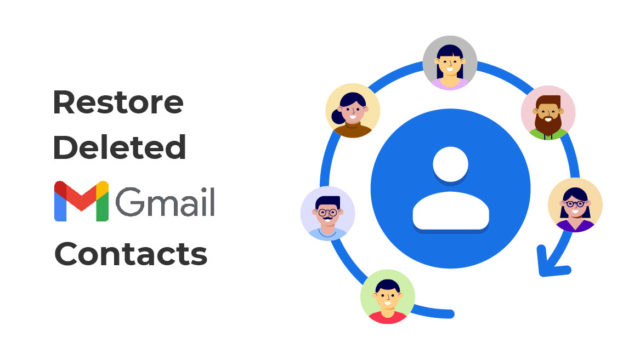
مراحل زیر را دنبال کنید:
- منوی تنظیمات را باز کنید.
- ایمیل یا ایمیل را انتخاب کنید.
- روی Account یا Account کلیک کنید.
- ایمیل با مخاطبین کپی شده از قبل را انتخاب کنید.
- همگام سازی مخاطبین با مخاطبین Gmail را انتخاب کنید.
- اکنون تمام مخاطبینی که در ایمیل ذخیره شده اند را در محل معمول مخاطبین مشاهده خواهید کرد.
مخاطبین را با استفاده از Google Contacts بازیابی کنید
در این روش برای بازیابی مخاطبین از دست رفته شما از آیفون به گوگل متکی خواهیم بود، ابتدا در گوگل ثبت نام کرده و از سرویس Google Contacts استفاده می کنید.
مراحل زیر را دنبال کنید:
- یک حساب Google باز کنید.
- به منوی سطل زباله بروید.
- Google Contacts لیستی از تمام مخاطبینی که در 30 روز گذشته حذف شده اند را در اختیار شما قرار می دهد.

مخاطبین را از سیم کارت بازیابی کنید
این روش یک راه حل جادویی و ساده است در صورتی که مخاطبین خود را روی سیم کارت ذخیره کرده اید، کافی است منوی تنظیمات و سپس Contacts را باز کنید و سپس گزینه وارد کردن مخاطبین از سیم کارت را انتخاب کنید.
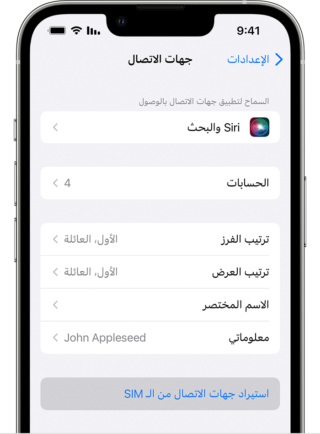
مخاطبین را در یک حساب خاص کنترل کنید
در این قسمت به شما توضیح می دهیم که در ابتدا اگر می خواهید تمام مخاطبین خود را اضافه کنید یا می خواهید همه آنها را از حساب خود حذف کنید، چگونه می توانید مخاطبین یک حساب خاص را کنترل کنید.
مراحل زیر را دنبال کنید:
- منوی تنظیمات را باز کنید.
- روی Contacts یا Contact کلیک کنید.
- به حسابی که می خواهید کنترل کنید وارد شوید.
- در اینجا می توانید مخاطبین موجود در حساب را کنترل کنید.
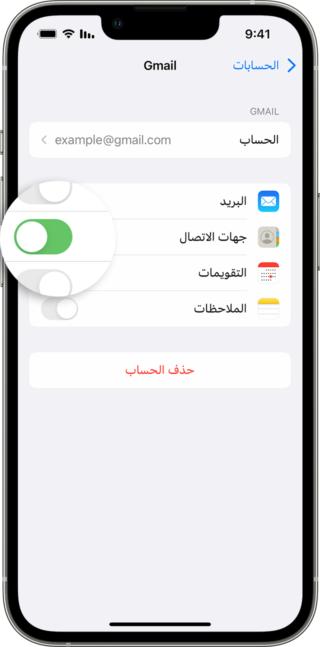
منبع:

خدا تو را حفظ کند
نحوه بازیابی مکالمات واتس اپ
مکالمات با انتقال داده ها از یک دستگاه قدیمی به دستگاه جدید مخفی می شد
سلام محمد بشارت 🤗، برای بازیابی مکالمات مخفی در واتس اپ، مراحل زیر را دنبال کنید: برنامه WhatsApp را باز کنید -> روی "تنظیمات" کلیک کنید -> به "چت" -> سپس "بایگانی" -> در اینجا همه موارد پنهان را پیدا کنید. مکالماتی که به راحتی می توانید آنها را بازیابی کنید. با این حال، اگر مکالمات با انتقال داده ها از یک دستگاه قدیمی به دستگاه جدید حذف یا از بین رفته باشد، بهترین راه برای بازیابی مکالمات از طریق پشتیبان گیری است. اگر پشتیبان iCloud یا Google Drive دارید، به راحتی می توانید مکالمات خود را بازیابی کنید. 😊📱🔄
چگونه می توانم مخاطبین را از برنامه Files برگردانم؟
سلام سلطان محمد 🙋♂️، برای بازیابی مخاطبین از برنامه Files، می توانید این مراحل را دنبال کنید:
1. برنامه Files را باز کنید.
2. به محل پشتیبان گیری مخاطبین خود بروید (اگر در دستگاه خود نسخه پشتیبان دارید، ممکن است در iCloud یا یک پوشه خصوصی باشد).
3. فایل حاوی مخاطبین را انتخاب کرده و در جای خود قرار دهید.
اگر مخاطبین در iCloud، iTunes یا Gmail ذخیره شده باشند، می توان آنها را به راحتی با استفاده از تنظیمات توضیح داده شده در مقاله بازیابی کرد.
برات آرزوی موفقیت دارم 🍀 .
موضوع بسیار خوب و مفیدی است
با تمام احترام
البته راه ممکن برای بازیابی مکالمات WhatsApp بدون پشتیبان
من از یک دستگاه قدیمی به یک دستگاه جدید انتقال دادم، چت های WhatsApp را از دست دادم
با تشکر از شما برای یک مقاله عالی و مفید
نه خدا رو شکر تا حالا هیچ کدوم از مخاطبین رو از دست ندادم ولی امیدوارم اپل گزینه ی اخیرا حذف شده رو مثل عکس ها در مخاطبین اضافه کنه این اضافه خوب میشه؟
سلام سلطان محمد 🙋♂️، ایده شما در مورد افزودن گزینه Recently Deleted به مخاطبین خوب است و ممکن است بازیابی مخاطبین به طور تصادفی حذف شده را برای کاربران آسان تر کند. اما تا آن زمان می توان از روش های موجودی که در مقاله منتشر کرده ایم برای بازیابی مخاطبین استفاده کرد. همیشه در خدمتتون 🍏😊 .
همچنین در فایل های برنامه